Как изменить/преобразовать абсолютную ссылку в относительную ссылку в Excel?
Обычно в формуле можно использовать несколько типов ссылок на ячейки, и каждый тип ссылок помогает достичь различных целей в формуле. Вы можете использовать следующие типы ссылок: абсолютная ссылка на ячейку, относительная ссылка на ячейку, относительная строка с абсолютным столбцом и абсолютная строка с относительным столбцом. Однако иногда может потребоваться изменить цель использования формулы, изменив ссылки на ячейки в формуле. Следующие методы расскажут вам, как преобразовать абсолютные ссылки в относительные в Excel.
Изменение абсолютной ссылки на относительную с помощью клавиши F4
Изменение абсолютной ссылки на относительную с помощью кода VBA
Быстро изменить абсолютную ссылку на относительную с помощью Kutools для Excel
Абсолютная ссылка
| Относительная ссылка
|
Изменение абсолютной ссылки на относительную с помощью клавиши F4
С помощью быстрой клавиши F4 мы можем легко переключать абсолютную ссылку на относительную. Пожалуйста, выполните следующие шаги:
Поместите курсор за $A$1, затем нажмите F4 три раза, и она последовательно станет A$1, $A1, A1. Смотрите скриншот:
Согласно этому шагу, поместите курсор за $B$1, чтобы получить B1.
И эта ссылка на ячейку станет относительной ссылкой из абсолютной.
Если необходимо изменить ссылки в нескольких формулах, этот способ будет утомительным и отнимет много времени.
Изменение абсолютной ссылки на относительную с помощью кода VBA
С помощью кода VBA вы можете быстро изменить диапазон формул с абсолютных ссылок на относительные за один раз.
1. Выберите диапазон, который хотите изменить.
2. Нажмите Разработчик > Visual Basic или вы можете нажать Alt + F11, появится новое окно Microsoft Visual Basic для приложений, нажмите Вставить > Модуль, и введите следующий код в Модуль:
VBA: Преобразование абсолютных ссылок в относительные.
Sub ConverFormulaReferences()
'Updateby20140603
Dim Rng As Range
Dim WorkRng As Range
Dim xName As Name
Dim xIndex As Integer
On Error Resume Next
xTitleId = "KutoolsforExcel"
Set WorkRng = Application.Selection
Set WorkRng = Application.InputBox("Range", xTitleId, WorkRng.Address, Type:=8)
Set WorkRng = WorkRng.SpecialCells(xlCellTypeFormulas)
xIndex = Application.InputBox("Change formulas to?" & Chr(13) & Chr(13) _
& "Absolute = 1" & Chr(13) _
& "Row absolute = 2" & Chr(13) _
& "Column absolute = 3" & Chr(13) _
& "Relative = 4", xTitleId, 1, Type:=1)
For Each Rng In WorkRng
Rng.Formula = Application.ConvertFormula(Rng.Formula, XlReferenceStyle.xlA1, XlReferenceStyle.xlA1, xIndex)
Next
End Sub
3. Затем нажмите ![]() кнопку для запуска кода, и появится окно запроса для выбора диапазона для преобразования, затем нажмите OK, и другое диалоговое окно предложит выбрать нужный тип. После этого вы можете выбрать правильный тип. Для этого примера я введу 4. Смотрите скриншоты:
кнопку для запуска кода, и появится окно запроса для выбора диапазона для преобразования, затем нажмите OK, и другое диалоговое окно предложит выбрать нужный тип. После этого вы можете выбрать правильный тип. Для этого примера я введу 4. Смотрите скриншоты:
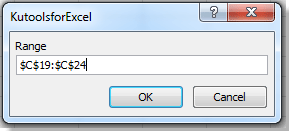 |
 |
4. Затем нажмите OK. Все абсолютные ссылки в выделенном диапазоне будут преобразованы в относительные ссылки в формуле.
Это многофункциональный код VBA, с помощью которого вы также можете изменить относительные ссылки на абсолютные, изменить абсолютную строку или абсолютный столбец.
Быстро изменить абсолютную ссылку на относительную с помощью Kutools для Excel
Kutools для Excel: более 100 удобных надстроек для Excel, бесплатно попробовать без ограничений в течение 30 дней. Получите это сейчас
Kutools для Excel позволяет быстро и легко изменять абсолютные ссылки на относительные и наоборот. Пожалуйста, сделайте следующее:
Шаг 1. Перейдите к выбору диапазона, содержащего формулы, в которых вы хотите изменить ссылки на ячейки в листе.
Шаг 2. Нажмите Kutools > Дополнительно в группе Формулы > Преобразовать ссылки. Откроется диалоговое окно Преобразование ссылок формул.
Шаг 3. Установите флажок В относительные и нажмите Ok или Применить в диалоговом окне Преобразование ссылок формул. Это изменит абсолютные ссылки на относительные.

Если вы хотите изменить ссылки на ячейки на абсолютные по столбцу или по строке, установите флажок В абсолютные по столбцу или В абсолютные по строке.
Для получения более подробной информации о Преобразовании ссылок, пожалуйста, посетите описание функции Преобразование ссылок.
Связанная статья
Изменение относительной ссылки на абсолютную
Лучшие инструменты для повышения продуктивности в Office
Повысьте свои навыки работы в Excel с помощью Kutools для Excel и ощутите эффективность на новом уровне. Kutools для Excel предлагает более300 расширенных функций для повышения производительности и экономии времени. Нажмите здесь, чтобы выбрать функцию, которая вам нужнее всего...
Office Tab добавляет вкладки в Office и делает вашу работу намного проще
- Включите режим вкладок для редактирования и чтения в Word, Excel, PowerPoint, Publisher, Access, Visio и Project.
- Открывайте и создавайте несколько документов во вкладках одного окна вместо новых отдельных окон.
- Увеличьте свою продуктивность на50% и уменьшите количество щелчков мышью на сотни ежедневно!
Все надстройки Kutools. Один установщик
Пакет Kutools for Office включает надстройки для Excel, Word, Outlook и PowerPoint, а также Office Tab Pro — идеально для команд, работающих в разных приложениях Office.
- Комплексный набор — надстройки для Excel, Word, Outlook и PowerPoint плюс Office Tab Pro
- Один установщик, одна лицензия — настройка занимает считанные минуты (MSI-совместимо)
- Совместная работа — максимальная эффективность между приложениями Office
- 30-дневная полнофункциональная пробная версия — без регистрации и кредитной карты
- Лучшее соотношение цены и качества — экономия по сравнению с покупкой отдельных надстроек

